পাওয়ার BI-তে শিডিউলড ডেটা রিফ্রেশ সেট আপ করা: আপনার ডেটাকে রাখুন সবসময় আপডেটেড!
আপনি কি পাওয়ার BI ব্যবহার করে আপনার ব্যবসার ডেটা বিশ্লেষণ করেন? যদি করে থাকেন, তাহলে নিশ্চয়ই জানেন যে ডেটা সবসময় আপডেটেড থাকা কতটা জরুরি। ধরুন, আপনি আপনার ব্যবসার দৈনিক বিক্রি দেখছেন, আর ডেটা যদি গতকালের হয়, তাহলে কি লাভ হবে? একদমই না! ডেটা যত তাজা থাকবে, আপনার সিদ্ধান্ত তত ভালো হবে। আর এখানেই আসে পাওয়ার BI-এর শিডিউলড ডেটা রিফ্রেশের জাদু! এটা এমন একটা ফিচার যা আপনার ডেটাকে স্বয়ংক্রিয়ভাবে আপডেট করে দেয়, যাতে আপনাকে ম্যানুয়ালি কিছু করতে না হয়। ভাবুন তো, সকালে অফিসে এসে দেখলেন আপনার ড্যাশবোর্ডগুলো একদম লেটেস্ট ডেটা নিয়ে ঝলমল করছে, কী দারুণ হবে না? চলুন, আজ আমরা এই গুরুত্বপূর্ণ বিষয়টা নিয়ে বিস্তারিত আলোচনা করি এবং দেখি কিভাবে আপনি আপনার পাওয়ার BI রিপোর্টগুলোকে সবসময় আপডেটেড রাখতে পারেন।
ডেটা রিফ্রেশ কেন এত জরুরি?
আমরা যারা ডেটা নিয়ে কাজ করি, তারা জানি যে ডেটা হলো যেকোনো ব্যবসার প্রাণ। সঠিক এবং আপডেটেড ডেটা ছাড়া সঠিক সিদ্ধান্ত নেওয়া প্রায় অসম্ভব। বাংলাদেশে, যেখানে ব্যবসা দ্রুত পরিবর্তিত হচ্ছে, সেখানে রিয়েল-টাইম বা প্রায় রিয়েল-টাইম ডেটা থাকাটা খুবই গুরুত্বপূর্ণ। ধরুন, আপনি একটি ই-কমার্স ব্যবসা চালান। আপনার ওয়েবসাইটে প্রতি মিনিটে নতুন অর্ডার আসছে। যদি আপনার পাওয়ার BI ড্যাশবোর্ড প্রতি ঘণ্টায় আপডেট না হয়, তাহলে আপনি স্টকের অবস্থা, জনপ্রিয় পণ্য বা গ্রাহকদের আচরণ সম্পর্কে সঠিক ধারণা পাবেন না। ফলে আপনি হয়তো ভুল স্টক প্ল্যানিং করবেন বা ভুল মার্কেটিং সিদ্ধান্ত নেবেন।
উদাহরণ:
যদি আপনি একটি পোশাকের দোকান চালান এবং আপনার Power BI ড্যাশবোর্ড যদি গত সপ্তাহের বিক্রির ডেটা দেখায়, তাহলে আপনি এই সপ্তাহে কোন পোশাকের চাহিদা বেশি, তা বুঝতে পারবেন না। কিন্তু যদি ডেটা প্রতি ঘণ্টায় আপডেট হয়, তাহলে আপনি খুব দ্রুত বুঝতে পারবেন কোন পোশাকগুলো হট কেক এবং সেই অনুযায়ী স্টক যোগান দিতে পারবেন। এতে আপনার বিক্রি বাড়বে এবং গ্রাহক সন্তুষ্টিও নিশ্চিত হবে।
পাওয়ার BI-তে ডেটা রিফ্রেশ কিভাবে কাজ করে?
Power BI-তে ডেটা রিফ্রেশ মূলত দুটি ধাপে কাজ করে:
১. ডেটা সোর্স থেকে ডেটা টেনে আনা (Data Pull): Power BI আপনার নির্ধারিত ডেটা সোর্স (যেমন: SQL Server, Excel, SharePoint, Web) থেকে নতুন ডেটা সংগ্রহ করে।
২. মডেল আপডেট করা (Model Update): সংগৃহীত ডেটা দিয়ে Power BI তার অভ্যন্তরীণ ডেটা মডেলকে আপডেট করে, যা আপনার রিপোর্ট এবং ড্যাশবোর্ডে প্রতিফলিত হয়।
এই প্রক্রিয়াটি স্বয়ংক্রিয়ভাবে সেট করা যায়, যা আমরা শিডিউলড রিফ্রেশ বলি।
শিডিউলড ডেটা রিফ্রেশ সেট আপ করার ধাপগুলো

Power BI-তে শিডিউলড ডেটা রিফ্রেশ সেট আপ করা খুব কঠিন কিছু নয়, তবে কিছু ধাপ অনুসরণ করতে হয়। চলুন, ধাপে ধাপে দেখি কিভাবে এটা করতে হয়।
h3. ধাপ ১: আপনার ডেটা গেটওয়ে ইনস্টল করুন (যদি প্রয়োজন হয়)
যদি আপনার ডেটা অন-প্রিমিসেস সার্ভারে থাকে (যেমন: আপনার অফিসের নিজস্ব সার্ভার), তাহলে Power BI সার্ভিসকে সেই ডেটা অ্যাক্সেস করার জন্য একটি ডেটা গেটওয়ে প্রয়োজন হবে। ডেটা গেটওয়ে হলো Power BI সার্ভিস এবং আপনার অন-প্রিমিসেস ডেটা সোর্সের মধ্যে একটি নিরাপদ সেতু।
কিভাবে ইনস্টল করবেন:
- Power BI সার্ভিস-এ লগইন করুন।
- ডান দিকে উপরে সেটিংস গিয়ার আইকন-এ ক্লিক করুন।
- "Manage gateways" অপশনে যান।
- "Download gateway" বাটনে ক্লিক করে গেটওয়ে ডাউনলোড এবং ইনস্টল করুন।
- ইনস্টলেশনের সময় আপনার Power BI অ্যাকাউন্ট দিয়ে লগইন করুন এবং একটি গেটওয়ে নাম ও রিকভারি কী সেট করুন।
যদি আপনার ডেটা ক্লাউড-ভিত্তিক হয় (যেমন: Azure SQL Database, SharePoint Online), তাহলে ডেটা গেটওয়ে প্রয়োজন হবে না।
h3. ধাপ ২: আপনার ডেটা সোর্স ক্রেডেনশিয়াল সেট করুন
Power BI সার্ভিসকে আপনার ডেটা অ্যাক্সেস করার অনুমতি দিতে হবে। এর জন্য আপনাকে ডেটা সোর্স ক্রেডেনশিয়াল সেট করতে হবে।

- Power BI সার্ভিস-এ আপনার পাবলিশ করা রিপোর্টটি খুলুন।
- রিপোর্টের নামের পাশে "…" (More options) আইকনে ক্লিক করুন।
- "Settings" অপশনে যান।
- "Dataset settings" এ ক্লিক করুন।
- "Data source credentials" সেকশনে যান।
- এখানে আপনার ডেটা সোর্সের জন্য "Edit credentials" এ ক্লিক করুন এবং সঠিক ইউজারনেম ও পাসওয়ার্ড দিন। নিশ্চিত করুন যে ক্রেডেনশিয়ালগুলো সঠিক এবং ডেটা সোর্স অ্যাক্সেস করার অনুমতি আছে।
h3. ধাপ ৩: শিডিউলড রিফ্রেশ সেট করুন
এখন আপনি মূল অংশে চলে এসেছেন – শিডিউলড রিফ্রেশ সেট করা।
- "Dataset settings" পেজে থাকুন।
- "Scheduled refresh" সেকশনে যান।
- "Keep your data up to date" টগলটি "On" করুন।
- "Refresh frequency" এ আপনি ডেটা কতক্ষণ পর পর রিফ্রেশ করতে চান তা সেট করুন। আপনি দৈনিক (Daily) বা সাপ্তাহিক (Weekly) অপশন বেছে নিতে পারেন।
- "Timezone" এ আপনার স্থানীয় সময় (যেমন: Dhaka) সেট করুন।
- "Add another time" এ ক্লিক করে আপনি একাধিক সময় যোগ করতে পারেন। Power BI Pro ব্যবহারকারীরা দৈনিক সর্বোচ্চ ৮ বার রিফ্রেশ করতে পারেন, আর Power BI Premium ব্যবহারকারীরা ৪৮ বার পর্যন্ত।
- সবকিছু সেট করার পর "Apply" বাটনে ক্লিক করুন।
ব্যস! আপনার শিডিউলড রিফ্রেশ সেট আপ হয়ে গেল। এখন থেকে আপনার ডেটা স্বয়ংক্রিয়ভাবে আপডেট হতে থাকবে।
কিছু গুরুত্বপূর্ণ বিষয় মনে রাখবেন
- ডেটা সোর্সের প্রকারভেদ: বিভিন্ন ডেটা সোর্সের জন্য রিফ্রেশ প্রক্রিয়া সামান্য ভিন্ন হতে পারে। যেমন, ফাইল-ভিত্তিক ডেটার ক্ষেত্রে ফাইলটি OneDrive বা SharePoint-এ রাখা ভালো, যাতে Power BI সার্ভিস তা অ্যাক্সেস করতে পারে।
- নেটওয়ার্ক কানেক্টিভিটি: আপনার ডেটা গেটওয়ে ইনস্টল করা কম্পিউটারটির ইন্টারনেট কানেকশন সবসময় সচল থাকতে হবে।
- ক্রেডেনশিয়াল আপডেট: যদি আপনার ডেটা সোর্সের পাসওয়ার্ড পরিবর্তন হয়, তাহলে আপনাকে Power BI সার্ভিসেও ক্রেডেনশিয়াল আপডেট করতে হবে।
- রিফ্রেশ হিস্টরি: আপনি Power BI সার্ভিস-এ আপনার ডেটাসেটের রিফ্রেশ হিস্টরি দেখতে পারবেন। এটি আপনাকে রিফ্রেশ সফল হয়েছে কিনা বা কোনো ত্রুটি হয়েছে কিনা তা জানতে সাহায্য করবে।
একটি ছোট টেবিল: Power BI Pro vs. Premium রিফ্রেশ ক্ষমতা
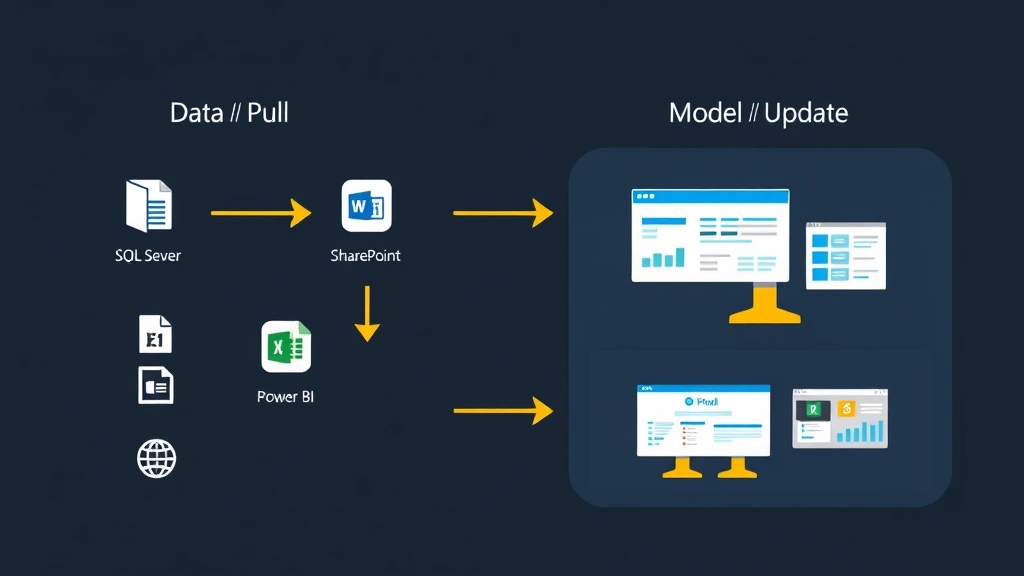
| ফিচার | Power BI Pro | Power BI Premium |
|---|---|---|
| দৈনিক রিফ্রেশ সংখ্যা | সর্বোচ্চ ৮ বার | সর্বোচ্চ ৪৮ বার |
| ডেটাসেটের আকার | ১ GB পর্যন্ত | ১০০ GB পর্যন্ত |
| ডেটা সোর্স | সকল ডেটা সোর্স | সকল ডেটা সোর্স |
| গেটওয়ে প্রয়োজন | অন-প্রিমিসেস ডেটার জন্য | অন-প্রিমিসেস ডেটার জন্য |
FAQ (সচরাচর জিজ্ঞাসিত প্রশ্নাবলী)
প্রশ্ন ১: শিডিউলড রিফ্রেশ ব্যর্থ হলে কী করব?
উত্তর: প্রথমে রিফ্রেশ হিস্টরি চেক করুন। সেখানে ত্রুটির কারণ উল্লেখ করা থাকবে। সাধারণত, ডেটা সোর্স ক্রেডেনশিয়াল ভুল হলে, গেটওয়ে অফলাইন থাকলে, বা ডেটা সোর্সে কানেক্ট করতে না পারলে রিফ্রেশ ব্যর্থ হয়। কারণ অনুযায়ী পদক্ষেপ নিন। অনেক সময় ডেটা মডেলের গঠনগত পরিবর্তনের কারণেও এমন হতে পারে, সেক্ষেত্রে Power BI Desktop-এ মডেলটি ঠিক করে আবার পাবলিশ করতে হতে পারে।
প্রশ্ন ২: আমার ডেটা অন-প্রিমিসেস সার্ভারে, কিন্তু আমি গেটওয়ে ইনস্টল করতে পারছি না। বিকল্প কী আছে?
উত্তর: যদি গেটওয়ে ইনস্টল করা সম্ভব না হয়, তাহলে একটি বিকল্প হলো আপনার ডেটা সোর্সকে ক্লাউডে নিয়ে আসা (যেমন: Azure SQL Database)। অথবা, আপনি ম্যানুয়ালি ডেটা রিফ্রেশ করতে পারেন, তবে এটি স্বয়ংক্রিয় নয়। কিছু ক্ষেত্রে, অন-প্রিমিসেস ডেটা সোর্স থেকে ডেটা এক্সপোর্ট করে OneDrive বা SharePoint-এ আপলোড করে সেখান থেকে Power BI-তে ইম্পোর্ট করা যেতে পারে।
প্রশ্ন ৩: আমি কি Power BI Desktop থেকে শিডিউলড রিফ্রেশ সেট করতে পারি?
উত্তর: না, শিডিউলড রিফ্রেশ শুধুমাত্র Power BI সার্ভিস (অনলাইন) থেকে সেট করা যায়। Power BI Desktop থেকে আপনি ডেটা মডেল তৈরি এবং পাবলিশ করতে পারেন।
প্রশ্ন ৪: আমার ডেটা মডেল খুব বড়, রিফ্রেশ হতে অনেক সময় লাগে। কিভাবে গতি বাড়াবো?
উত্তর: ডেটা মডেল অপটিমাইজেশন একটি গুরুত্বপূর্ণ বিষয়। অপ্রয়োজনীয় কলাম বা সারি বাদ দিন, ডেটা টাইপ সঠিক রাখুন, এবং DAX ফর্মুলাগুলো অপটিমাইজ করুন। ইনক্রিমেন্টাল রিফ্রেশ ব্যবহার করতে পারেন, যেখানে শুধুমাত্র নতুন ডেটা রিফ্রেশ হয়, পুরো ডেটাসেট নয়। এটি বড় ডেটাসেটের জন্য খুবই কার্যকর।
প্রশ্ন ৫: Power BI Pro এবং Premium এর মধ্যে পার্থক্য কী?
উত্তর: Power BI Pro হলো ব্যক্তিগত ব্যবহারের জন্য, যেখানে আপনি ডেটা পাবলিশ করতে এবং অন্যদের সাথে শেয়ার করতে পারেন। এর দৈনিক রিফ্রেশ সীমা ৮ বার। Power BI Premium হলো এন্টারপ্রাইজ-লেভেলের সমাধান, যেখানে ডেটাসেটের আকার এবং রিফ্রেশের সংখ্যা অনেক বেশি। এটি বড় সংস্থাগুলোর জন্য উপযুক্ত যেখানে প্রচুর ডেটা এবং ব্যবহারকারী থাকে।
প্রশ্ন ৬: রিফ্রেশ ফ্রিকোয়েন্সি সেট করার সময় কোন বিষয়গুলো বিবেচনা করব?
উত্তর: আপনার ডেটার পরিবর্তনের হার এবং আপনার ব্যবসার প্রয়োজনীয়তা বিবেচনা করুন। যদি ডেটা ঘন ঘন পরিবর্তিত হয় (যেমন: ই-কমার্স অর্ডার), তাহলে প্রতি ঘণ্টায় বা দিনে একাধিকবার রিফ্রেশ দরকার হতে পারে। যদি ডেটা ধীর গতিতে পরিবর্তিত হয় (যেমন: মাসিক আর্থিক ডেটা), তাহলে দৈনিক বা সাপ্তাহিক রিফ্রেশ যথেষ্ট হতে পারে।
মূল বিষয়গুলো (Key Takeaways)
- ডেটা আপডেটেড রাখা জরুরি: সঠিক সিদ্ধান্ত নেওয়ার জন্য এবং প্রতিযোগিতামূলক বাজারে টিকে থাকার জন্য আপডেটেড ডেটা অপরিহার্য।
- শিডিউলড রিফ্রেশ জাদুর মতো কাজ করে: এটি আপনার সময় বাঁচায় এবং নিশ্চিত করে যে আপনার রিপোর্টগুলো সবসময় নির্ভুল এবং আপডেটেড ডেটা দেখাচ্ছে।
- গেটওয়ে গুরুত্বপূর্ণ অন-প্রিমিসেস ডেটার জন্য: যদি আপনার ডেটা আপনার নিজস্ব সার্ভারে থাকে, তাহলে Power BI সার্ভিসকে তা অ্যাক্সেস করার জন্য একটি ডেটা গেটওয়ে প্রয়োজন।
- ক্রেডেনশিয়াল সঠিক রাখুন: ডেটা সোর্স ক্রেডেনশিয়াল ভুল হলে রিফ্রেশ ব্যর্থ হবে।
- রিফ্রেশ ফ্রিকোয়েন্সি আপনার প্রয়োজন অনুযায়ী সেট করুন: আপনার ব্যবসার ধরন এবং ডেটার পরিবর্তনের হারের উপর ভিত্তি করে রিফ্রেশ ফ্রিকোয়েন্সি নির্বাচন করুন।
- Power BI Pro এবং Premium এর মধ্যে পার্থক্য জানুন: আপনার ব্যবসার আকার এবং ডেটার পরিমাণের উপর নির্ভর করে সঠিক সংস্করণটি বেছে নিন।
সবশেষে, পাওয়ার BI-এর শিডিউলড ডেটা রিফ্রেশ ফিচারটি আপনার ডেটা অ্যানালাইসিস প্রক্রিয়াকে অনেক সহজ এবং কার্যকর করে তোলে। আর ম্যানুয়ালি ডেটা রিফ্রেশ করার ঝামেলা থেকে মুক্তি পেয়ে আপনি আপনার মূল্যবান সময় আরও গুরুত্বপূর্ণ কাজে লাগাতে পারবেন। আশা করি, এই ব্লগ পোস্টটি আপনাকে Power BI-তে শিডিউলড ডেটা রিফ্রেশ সেট আপ করতে সাহায্য করবে। আপনার প্রশ্ন বা অভিজ্ঞতা নিচে কমেন্ট করে জানান!



Comments